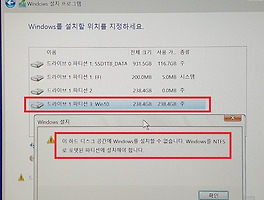▣ 해킨토시만들기#5-오픈코어로 macOS Big Sur Beta 설치하기
Install macOS Big Sur Beta Hackintosh with OpenCore Bootloader
● 작업순서
1. macOS Big Sur 설치용 이미지 받기
2. Clean 설치용 설치 USB 만들기+부트로더 심어주기
3. 오픈코어용 EFI 폴더로 교체하기
4. BIOS 설정-하이시에라와 동일
5. 설치 진행하기
■ 해킨토시만들기#6-ASUS ROG 노트북에 오픈코어로 macOS BigSur 설치 후 윈도우10 설치해서 듀얼부팅 노트북 만들기 바로가기
● 세부설명
1. macOS Big Sur 설치용 이미지 받기
mac이 있을 경우- APP Store에서 내려 받을 수 있음 - macOSDeveloperBetaAccessUtility.dmg 파일(GoogleDrive) 을 내려 받은 후 설치 하면 App Store에서 이전버전 macOS를 내려 받을 때 처럼 Big Sur Beta 버전을 받을 수 있도록 다운로드 목록이 열립니다.
※ masOS BigSur와 다른 버전의 정식버전 dmg 파일 내려받기 링크
NAS2
몬터레이 Install macOS Monterey 12.2.1.dmg
빅서 Install macOS BigSur 11.6.1.dmg
카탈리나 Install macOS Catalina 10.15.7.dmg
하이시에라 Install macOS HighSierra 10.13.6.dmg
모하비 Install macOS Mojave 10.14.6.dmg
(더욱 자세한 방법은 여기를 참고 하세요)
1) 업데이트용 BigSur Beta APP을 다운 받습니다

2) 다운이 완료 되면 설치화면이 나옵니다. 설치 화면을 종료 합니다.

3) 응용프로그램에서 macOS BigSur 설치용 앱이 등록된 것을 확인 할 수 있습니다.

4) 설치용으로 사용할 USB (32GB 이상)를 파티션작업을 해서 볼륨을 생성 한 후 아래 코드를 터미널에서 실행해서 클린설치용 USB를 생성 합니다.
저는 32기가 USB를 두개의 파티션으로 만들어서 하나의 파티션은 USB볼륨명으로 BigSur설치용으로 만들고, 나머지 하나의 파티션은 USB_DATA볼륨명으로 만들고 EX-FAT형식으로 포멧해서 윈도우와 공용으로 사용할 수 있도록 만들겠습니다.
디스크유틸리티 실행-모든기기 보기로 선택 후 연결한 USB를 왼쪽에서 선택 후 지우기 시작

첫번째 볼륨명은 USB로 생성해 줍니다.
포멧은 Mac OS 확장 (저널링)으로 선택
설계는 GUID파티션 맵 선택 후 지우기 실행

1차 지우기 완료 후 USB볼륨 생성됨

파티션 항목을 선택한 후 + 를 눌러서 파티션 추가 후 용량 조절(저는 8GB 지정함) 볼륨명은 USB_DATA, 포멧은 ExFAT(로 해야 윈도우에서도 읽기/쓰기가 가능해짐) 지정 후 적용
(USB볼륨파티션은 약 16기가 정도 잡으시고, USB_DATA 볼륨파티션은 나머지 용량 전체로 잡아 주시면 좋습니다)

작업이 완료되면 데스크탑에 USB,USB_DATA 이렇게 두개의 볼륨이 마운트 되서 보입니다.
이제 준비가 되었습니다.

이제 아래 코드를 터미널에서 입력 해서 USB의 USB볼륨명의 파티션에 BigSur설치용 이미지를 심어(?) 줍니다.
여기서는 볼륨명을 USB로 만들었을 때를 기준으로 명령 코드를 게시합니다.
아래 코드는 구글로그인 시에만 드래그가 되기 때문에 마우스로 드래그 복사기능이 되지 않을 때는 위 txt파일을 받아서 사용하세요
sudo /Applications/Install\ macOS\ Big\ Sur\ Beta.app/Contents/Resources/createinstallmedia --volume /Volumes/USB /Applications/Install\ macOS\ Big\ Sur\ Beta.app --nointeraction
sudo /Applications/Install\ macOS\ Big\ Sur\ Beta.app/Contents/Resources/createinstallmedia --volume /Volumes/USB /Applications/Install\ macOS\ Big\ Sur\ Beta.app --nointeraction

mac 이 없을 경우 - 윈도우에서 받아서 바로 설치 usb 를 윈도우에서 만들려고 하는 경우 - 여기 로 가셔서 해당 블로그에서 Big Sur Beta 설치용 dmg 파일을 받으 실 수 있습니다.
2. Clean 설치용 설치 USB 만들기+부트로더 심어주기
mac이 있을 경우- 1번 추가 내용 참고, 여기 링크 macOS설치용USB만들기 를 보시고 설치용 usb를 만들면 됩니다.
mac이 없을 경우 - 여기로 가셔서 2. 윈도우10에서 해킨토시 설치용 usb만들기 를 보시고 응용해서 Big Sur 설치용 usb를 만들면 됩니다.
transmac 을 이용해서 1에서 내려받은 dmg파일을 맥 설치용 usb에 심어 주는 작업을 하시면 됩니다.
이렇게 만든 설치용 usb를 그대로 사용하시면 리얼mac에서 사용 할 수 있고, 그 usb에 클로버나 오픈코어 부트로더를 설치 해 주면 해킨토시 설치용 usb 가 됩니다.
■ macOS 환경에서 설치USB에 Clover나 OpenCore 부트로더 심어(?)주는방법
1)설치하는 macOS버전에 맞는 클로버 패키지를 받아서 실행해 줍니다. 계속을 누릅니다.
2) 다시한번 계속을 누릅니다.
3) 또 계속
4) 설치위치변경을 선택합니다.

5) 여기서 중요합니다. 해킨토시 설치용 USB를 만들어서 그 USB에 PC에서 부팅이 가능하도록 해 주는 부트로더(클로버, 오픈코어)를 설치해 주어야 하는 것임으로
우측 바를 내려서 설치용 USB의 BigSur볼륨 파티션을 선택하고 계속 해서 설치를 진행해 줍니다.

6) 설치할 볼륨을 선택하면 녹색화살표로 표시됩니다.
7) 계속을 눌러서 설치 해 줍니다. 그러면 부트로더가 USB에 심어 집니다.
3. 오픈코어용 EFI 폴더로 교체하기-첨부된 EFI폴더로 귀하의 USB에 적용해서 설치를 시도 했을 때 설치가 진행되지 않는다면 귀하의 시스템에 맞게 설계된 EFI폴더를 다른 곳에서 찾으셔야 합니다.
아니면, 가상맥이나 리얼맥에서 오픈코어 환경파일을 생성 할 수 있는 앱(XGEN 등)을 이용해서 환경에 맞는 오픈코어 파일들을 생성해 주어서 사용해야 합니다. 이 방법은 많이 복잡하고 정확히 설명한 곳이 없어서 공부하기가 힘드네요.
그래서 전 가능하면 구글링을 통해서 이미성공한 비슷한 하드웨어의 EFI폴더를 구해서 작업하고 있습니다. 그게 훨씬 정신건강에 좋습니다.
위에서 만들어진 usb의 efi파티션에 있는 efi폴더를 삭제 하고 첨부된 efi파일을 압축을 풀어서 그 efi폴더를 그대로 설치용 usb의 efi 파티션에 넣어주면 오픈코어용 해킨토시 설치 usb 가 됩니다.
추가로 어제 설치에 성공한 ASUS ROG G531GT-BQ067 노트북에 오픈코어로 설치 성공한 BigSur용 EFI 폴더를 첨부 합니다.
4. BIOS 설정- 모든버전의 해킨토시 설치는 BIOS설정은 같은 항목을 변경 해 주면 됩니다.
Windows 10 WHQL Support : 비활성, Disable
MSI Fast Boot & Fast boot : 비활성
CFG Lock : 비활성
EIST : 비활성
SATA 모드 : AHCI
USB장치에 의해 S3/S4/S5로부터 복귀 : 활성
Boot Mode Select : UEFI
5. 설치 진행하기
설치용 usb를 pc에 연결 한 후 BIOS로 진입하여 설치USB를 부팅장치 1번으로 설정 한 후 부팅을 합니다.
6.아래 사진 처럼 오픈코어 부트로더(OpenCore Bootloader)가 실행되면서 화면이 보입니다.
클로버부트로더 화면보다 리얼맥 부트메뉴화면과 비슷하고 이미지가 더 이쁜 듯 합니다.
BigSur 설치를 위해서 Install macOS Beta 를 선택 해 주시면 됩니다.

7. 설치 과정 중에서 하이시에라와는 다르게 4~5번정도의 재부팅이 진행됩니다.
재부팅 될 때마다 macOS Installer 아이콘이 나타나면 그 아이콘이 없어질 때 까지 계속 해당 아이콘 항목을 선 택하셔서 설치작업을 이어가 주셔야 합니다.

8. 설치 시작 후 정상적인 설치작업이 진행이 되지 않고 멈추거나 (커널패닉, Kernal Panic)이 발생된다면...
설치 메뉴 선택화면에서 Reset NVRAM을 선택 해 주신 후 그 다음에 Install macOS Beta를 선택 해서 진행 해 주시면 됩니다.

무난히 설치작업이 시작된다면 아래 과정을 이어서 진행 하실 수 있습니다.
● 설치 과정
이전 버전의 macOS와 비슷합니다.
아래 화면이 나왔다면...왠만한 오류는 수정이 되었고, 사용하시는 오픈코어용 EFI폴더가 귀하의 시스템에 호환이 되는 설정을 품고 있다고 볼 수 있습니다.
설치가 목적임으로 안정화 작업은 이후에 해 주시면 됩니다.
사용 언어를 선택 해 줍니다.

디스크 유틸리티를 실행 해 줍니다.

모든기기보기로 설정 한 후

좌측에서 설치하려는 디스크명을 선택 한 후 지우기 선택
이름(알기쉬운 볼륨명 지정), 포멧(SSD는 APFS, HDD는 확장저널링) , 설계는 GUID파티션 맵 선택 후 지우기

지우기 완료

macOS 설치(Big Sur 는 이렇게 보임) 계속...

설치화면 계속

동의

사용권 계약의 이용약관 읽고 동의

위에서 디스크 유틸리티로 지우기 해서 만들어준 디스크 볼륨명을 선택 한 후 설치

설치 과정이 진행 됩니다.

아래와 같은 모습이 보이면서...재부팅 됩니다.
간혹 설치 재부팅 과정에서 3분이상 아래 화면이 나올 수 도 있음으로 기다리시면 됩니다.
오류가 발생된 경우에는 해당 오류 수정 후 계속 설치 진행이 필요합니다.

설치 과정 두번째 재부팅 후 오픈코어 부트로더 화면입니다.
아래와 같이 macOS Installer 라고 보입니다. 이걸 선택 해서 계속 설치를 진행 해 주면 됩니다.

두번째 설치 과정 진행 중 다시 재부팅이 됩니다. 기다려 줍니다.

아직 설치가 끝나지 않았음으로 다시 macOS Installer를 선택 해 줍니다.

세번째 설치중 재부팅이 됩니다. 아래와 같이 나오고...길게 대기 해 주면 넘어 갑니다.

바로 아래 쪽 보시면 Ethernet [IntelMausl]이 보입니다. 아마도 랜카드 드라이버가 설치되는 모습인 듯 합니다.
여기서 오래 걸립니다. 따라서 차후에 랜카드 드라이버를 EFI 폴더에서 제거 해 주시면 설치 과정에서 지연되는 현상을 줄일 수 있을 듯 합니다. 이건 제가 해보고 다시 올리 겠습니다.
저는 이 화면에서 많이 오래 걸리고 넘어 갔습니다.
오류인가...커널패닉인가..했는데...그렇게 생각할 때 쯤 넘어 갔습니다. ㅎㅎ

.
짠~~ 애플 로고가 나왔습니다. 기다리면 쭉~~ 넘어 갑니다.

넘어 가는 듯 하더니..계속 설치를 진행하고 있습니다.
보이기는 29분 이라고 나오는데..좀더 기다리면...저것보다 많이 줄어든 시간으로 설치가 이루어 집니다.
SSD라서 쫌 빠르게 설치가 되는 듯 싶습니다.

다시 네번째 설치 중 재부팅 되었습니다. 아직 설치가 끝난게 아님으로 macOS Installer 를 선택 해 줍니다.
안 나올 때 까지

아래 화면이 나오고.....

이제 Installer가 안보입니다. 설치가 다 된 겁니다.
설치된 macOS로 부팅하기 위해서 macOS_BS를 선택 합니다.

로딩되고...

애플 로고 나오고...

최종 마무리 단계가 이어 집니다.
국가 선택

문자 및 음성 언어 ..사용자화 하기로 해도 되고 그냥 계속 해도 됨

손쉬운 사용 - 설정하셔도 되고, 안하시려면 지금 안함 선택

데이터 및 개인 정보 보호 관련 공지글....계속

마이그레이션 지원...클린설치로 필요 없으면 지금 안함 선택

Apple ID로 로그인....나중에 설정 선택

건너뜀 선택 후 계속

이용약관 동의 선택

컴퓨터 계정 생성, 전체이름, 계정이름(자동으로 영어로 나옴), 암호, 힌트 설정 후 계속

사용 지역의 시간대 선택

분석- 계속 선택

Siri 설정 - 계속

Siri 및 받아쓰기 기능 향상 - 지금 안함, 선택 후 계속

화면 모드 선택-밤 낮에 맞게 바뀌는 게 좋으면, 자동 선택 후 계속

설정 마무리 중...

데스크탑 화면이 보이고 키보드 설정 지원 나옴, 계속

왼쪽 Z 키 누름

오른쪽 / ? 키 누름

키보드 설정 지원-ANSI 국제규격 선택 후 완료

맥 정보 확인
macOS Big Sur 버전11 베타 설치 됨 확인

●마무리
대부분의 설치 과정은 이전 버전의 macOS와 비슷하며 몇가지 기능이나 앱이 이전버전(카탈리나)에 더 추가된 느낌
또한 그래픽이 더 선명해 진 느낌 받음, 그래픽 드라이버도 설치되지 않았는데...더 선명해 보임..기분탓일수도...
설치 이후 맥 설정은 개인 취향에 맞게 설정 해 주시면 됩니다.
이렇게 해서 해킨토시 만들기 5탄! macOS v11 Beta 버전이 공개된 Big Sur 까지 설치에 성공 했습니다.
구글링과 유튭에서 얻은 EFI폴더를 이용하니 우연히 제 시스템과 궁합이 맞았던 거 같습니다.
처음에 구글에서 이상한 거 받아서 했을 때는 바로 멈췄었는데....
두번째로 받은 EFI 폴더는 설치 시 두번정도 지연되는 거 빼고는 무난히 설치에 성공하였습니다.
설치 시 먼저 Reset NVRAM을 먼저 해 주는 게 중요한 팁입니다.
이후 오픈코어를 안정화 하는 작업이 필요합니다.
아직은 오픈코어에 저도 익숙지 않기에....차후 더 연구(?)해서 쉽게 따라 할 수 있도록 포스팅 올리겠씁니다.
참고! 이 오픈코어 용 EFI폴더를 그대로 하이시에라 해킨토시 설치용 USB에 적용해서 하이시에라도 설치에 성공 하였습니다.
하지만, 자동업데이트가 되지 않더군요. 오픈코어는 다른 설정이 필요한 듯 합니다.
부팅시 보이는 GUI가 너무 맘에 들어서 오픈코어를 선택해 보았는데....아직 갈 길이 머네요.
또한 macOS Big Sur는 클로버 부트로더로는 설치가 되지 않았습니다. 그래서 Big Sur를 설치하기 위해서 오픈코어로 설치 한 것입니다. 아마도 클로버에서는 다른 설정이 필요한 듯 싶습니다. 아니면 Big Sur가 아직 베타버전 이라서 지원되는 하드웨어가 한정적인듯 싶습니다. 그래서 클로버 설정에 들어있는 Fake하드웨어로는 설치가 안되는 듯 싶습니다.
앞으로도 macOS에 대해서 꾸준히 연구해서 유용한 내용 포스팅 할 수 있도록 하겠습니다.
감사합니다.
'macOS & Linux' 카테고리의 다른 글
| macOS Big Sur 정식버전으로 해킨토시 만들기#7-듀얼부팅(윈10+맥) (4) | 2020.12.05 |
|---|---|
| 해킨토시만들기#6-ASUS 노트북에 macOS BigSur 와 윈도우10을 설치해서 듀얼부팅 만들기 (2) | 2020.08.17 |
| MSI B360 메인보드 사용하는 시스템에 맥OS(해킨토시) 설치 중 각종오류-조치방법 (6) | 2020.07.25 |
| 해킨토시만들기#4-해킨토시 설치 후 각종 설정 변경 및 개인화 작업 (0) | 2020.07.15 |
| 해킨토시만들기#3-Install Hackintosh On PC_ SSD에 하이시에라 설치 하기(Install macOS HighSierra On PC SSD) (0) | 2020.07.15 |